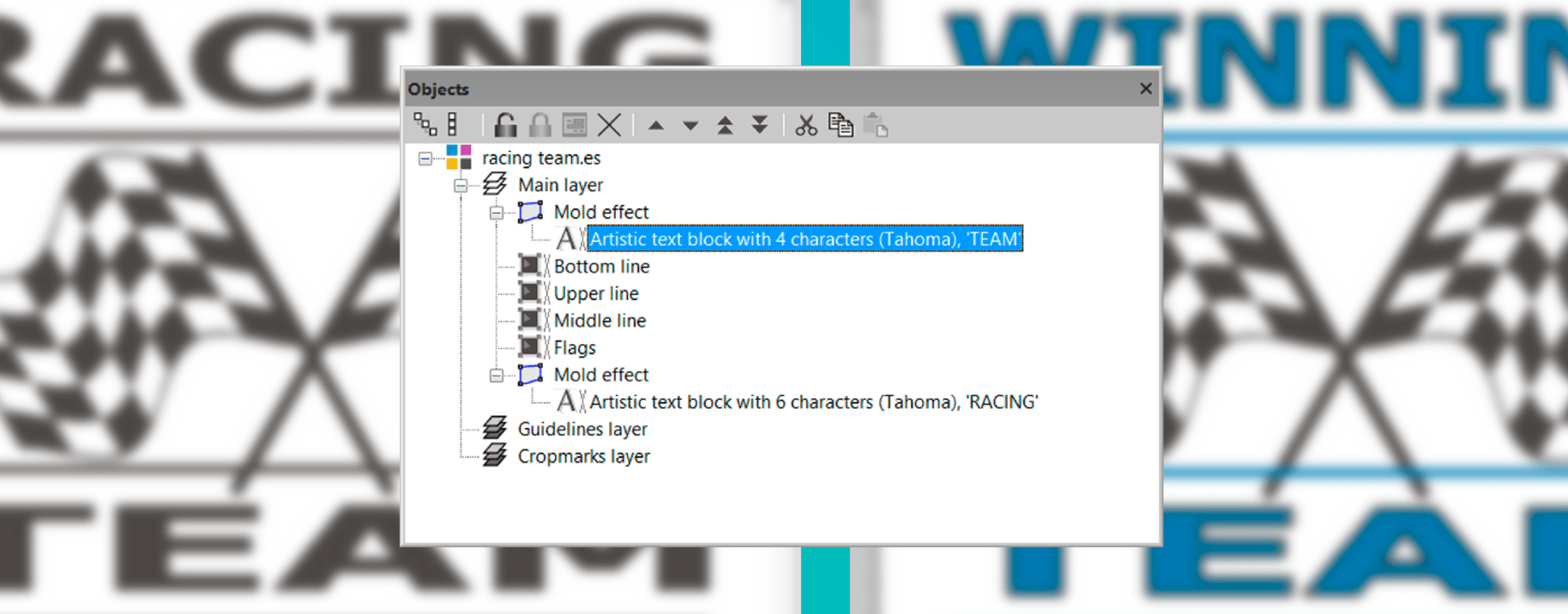EasySIGN biedt objektorientearre ûntwerpen. Dit betsjut dat elk diel fan jo ûntwerp wurdt werjûn en opslein as in apart objekt ynklusyf eigenskippen. Jo kinne elk objekt oanpasse en weromgean nei elke stap fan jo ûntwerp sûnder jo wurkblêd opnij te meitsjen. Dit besparret jo in soad tiid en ferbetteret de reprodusearberens foar jo ûntwerpen.
Elk EasySIGN-wurkblêd bestiet út ferskate objekten lykas tekst, tekeningen en ôfbyldings. Dizze objekten fertsjintwurdigje tegearre jo ûntwerp. Elk objekt kin alle soarten skaaimerken hawwe, lykas yn tekst sil it in lettertype fertsjintwurdigje en yn gefal fan in teken in foarm. In grut foardiel fan objektorientearre ûntwerp is dat de boustiennen fan 'e ferskate objekten fan jo wurkblêdûntwerp wurde opslein en kinne dernei feroare wurde.
Hoe wurket dit?
Dit wurdt it bêste ferklearre troch guon funksjes yn 'e EasySIGN sjen te litten foarwerpen Menu.
It menu foarwerpen
Sjoch> Arkbalken> Objekten
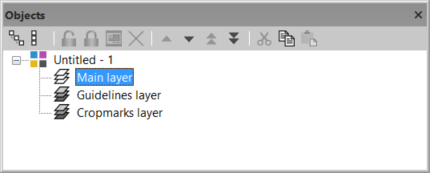
By it starten fan in nij leech wurkblêd sil de foarwerpen menu sil de lagen allinich werjaan as standert oanwêzich yn in EasySIGN-wurkblêd. Dit binne: de Haadlaach, de Rjochtlinen laach en de Cropmarks laach. De Haadlaach wurdt brûkt foar it pleatsen fan de ûntwerpobjekten. Jo kinne ek nije laach tafoegje oan jo ûntwerp. Jo kinne bygelyks in laach tafoegje om jo snijlinen fan jo ûntwerp oan te passen. De standert Rjochtlinen laach wurdt brûkt foar it werjaan fan de rjochtlinen en de Cropmarks laach foar it werjaan fan de snijmerken. Lês mear oer it pleatsen fan cropmarks yn ús Tip & trúk Alignment cropmarks.
Mear tafoege wearde fan 'e foarwerpen menu wurdt werjûn as jo in EasySIGN-wurkblêd iepenje dat in ûntwerp befettet.
Foarbyld wurkblêd
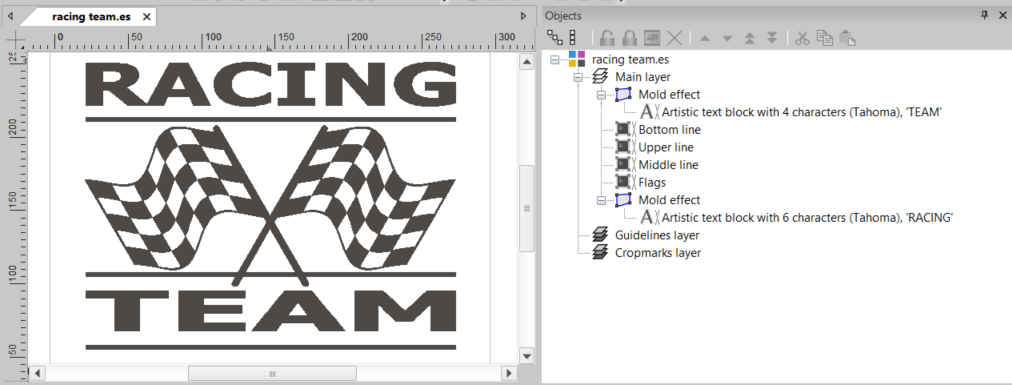
Yn de foarwerpen menu kinne jo de ferskate objekten fan dit wurkblêd sjen. It ûntwerp bestiet út twa regels tekst. Beide tekstregels befetsje it Mold Effect. Dit effekt wurdt brûkt om de tekst oan te passen oan it ûntwerp. Fierder hat it ûntwerp 4 swarte bochten de boppeste line, middelste rigel, ûnderline en flaggen. Wy wolle de tekst "Racing Team" feroarje yn "Winning Team". Om dat te dwaan selektearje wy de tekst "Racing" yn 'e foarwerpen menu en drukke op de knop "Iepenje it selekteare objekt" om it objekt te iepenjen.
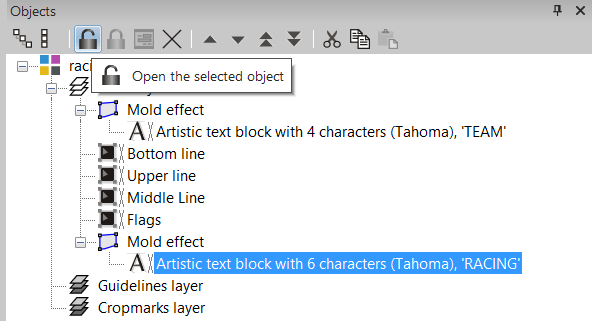
Nei it iepenjen fan it Racing-objekt iepenje wy de EasySIGN-tekstredakteur om de tekst te feroarjen fan racing yn winnend. As de tekst wurdt feroare, drukke wy gewoan op de knop "Slút it selekteare objekt" en automatysk wurdt de tekst feroare en wurdt it Mold-effekt automatysk tapast.
Wy sille de kleur fan 'e boppeste, middelste en ûnderste rigel ek feroarje yn res en ek de folkleur fan' e tekst. It ûntwerp is no sa:
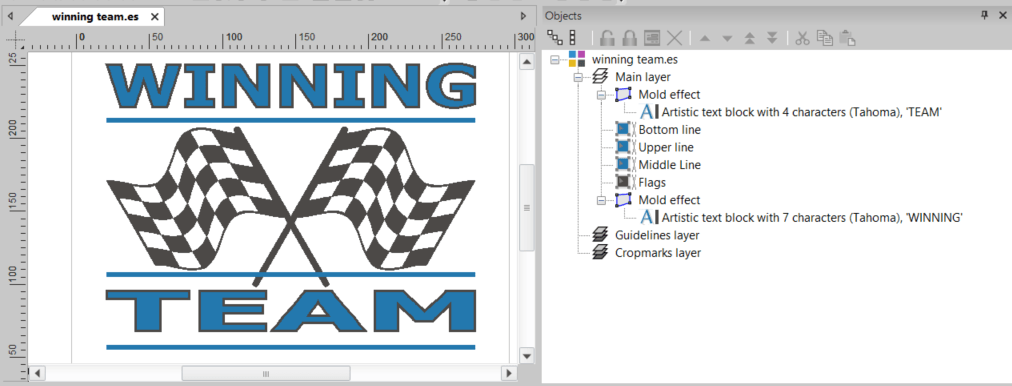
Werjefte fan kleuren foar kleuren en rigels
Yn de foarwerpen menu binne de folkleuren fan 'e rigels feroare, lykas de line en folkleuren fan' e tekst. De ynfollkleur fan 'e tekst is bleu en de linekleur fan' e tekst is swart. Beide wurde werjûn yn 'e foarwerpen menu.
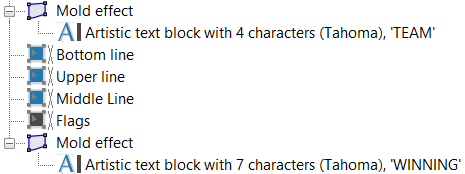
Bewegende objekten
Jo kinne objekten ferpleatse, knippe, kopiearje en plakke yn 'e foarwerpen menu mei de knoppen boppe op it menu. Sa kinne wy de ûnderste line ûnder de Middenline ferpleatse.
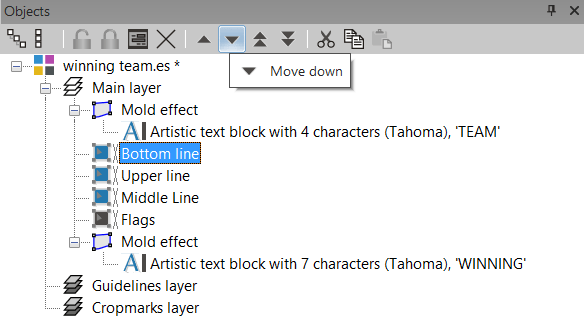
Jo kinne it selekteare objekt ek slepe en it mei de hân op 'e foarkarsposysje falle.
Feroaring fan eigenskippen
Jo kinne de eigenskippen fan elk objekt berikke troch it objekt te selektearjen en te drukken op de knop "Eigenskippen sjen litte" boppe op 'e foarwerpen menu.
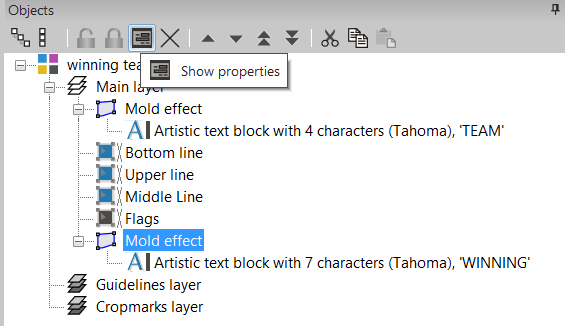
Dit iepenet it eigenskippenmenu foar it selekteare objekt. Dus as dit in effekt is, sil it selekteare effektmenu automatysk iepenje, de ynstellingen sille werjûn wurde en kinne ek direkt feroare wurde.
De foarwerpen menu biedt in wiidweidige samling funksjes om jo produksjewurkblêden fluch oan te passen.